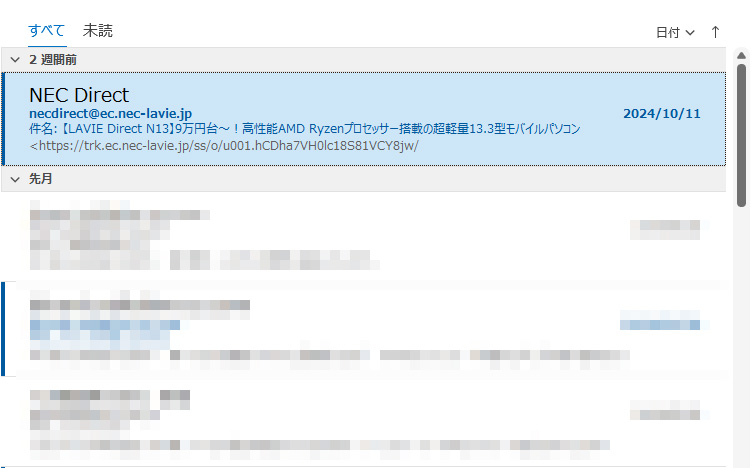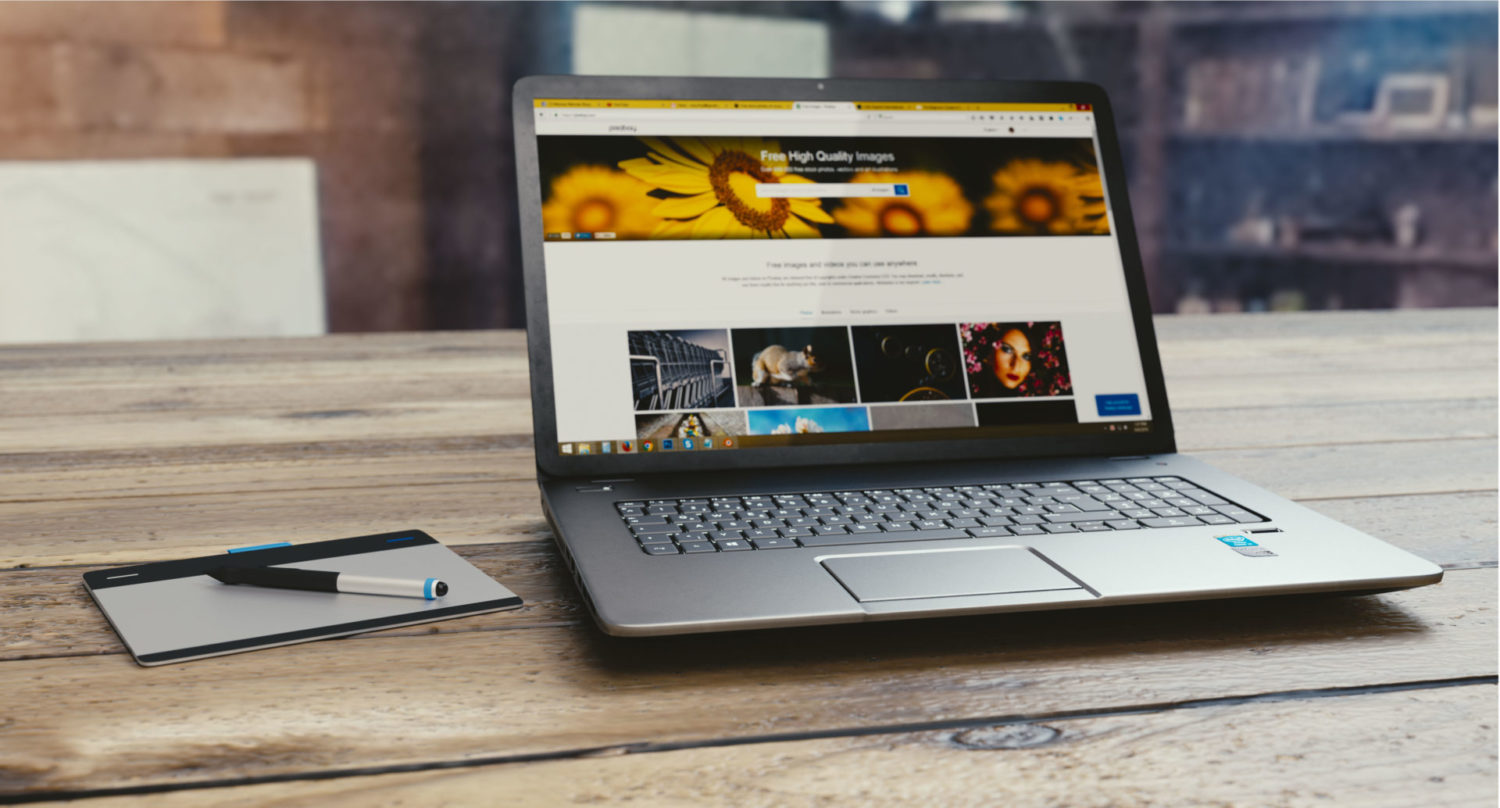デフォルト設定では、Outlook のメッセージ一覧に差出人のアドレスが表示されません。下の画像1は現在のメッセージ一覧表示(コンパクトビュー)です。差出人、件名、本文と表示されています。
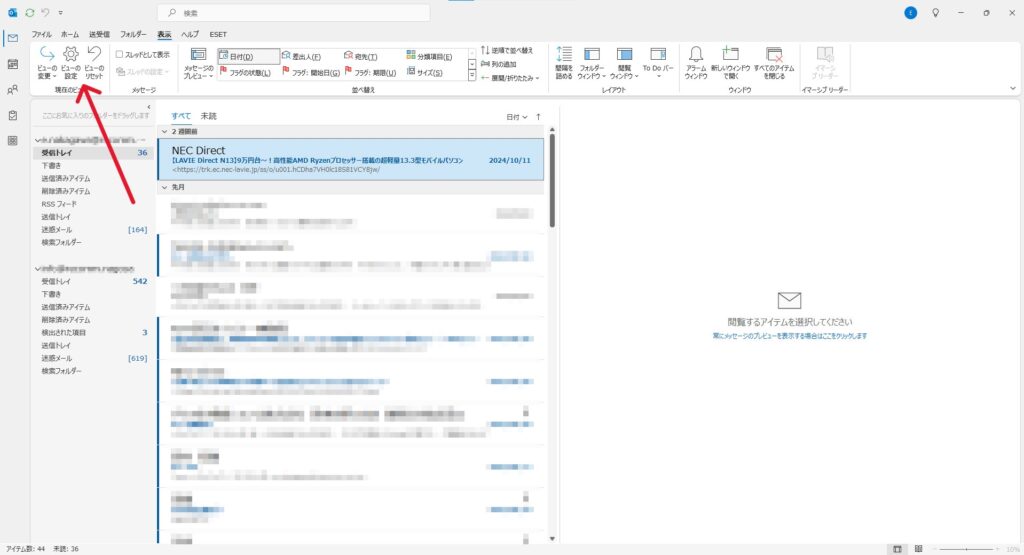
ビュー自体が画像1のようになっていない場合は、「ビューの設定」の歯車アイコン左のビューの変更を確認ください。画像1はコンパクトビューです。
メールアドレスを表示するには「ビューの設定」を選択します。
1.列の追加
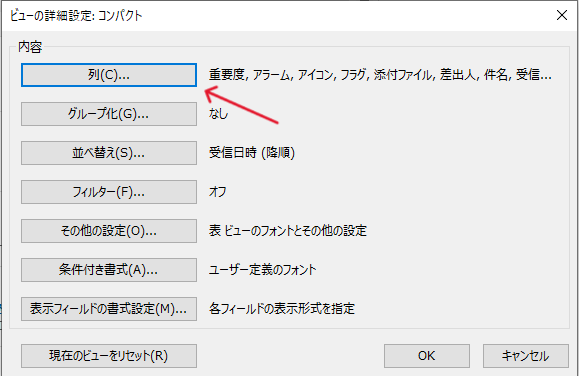
「列」を選択します。
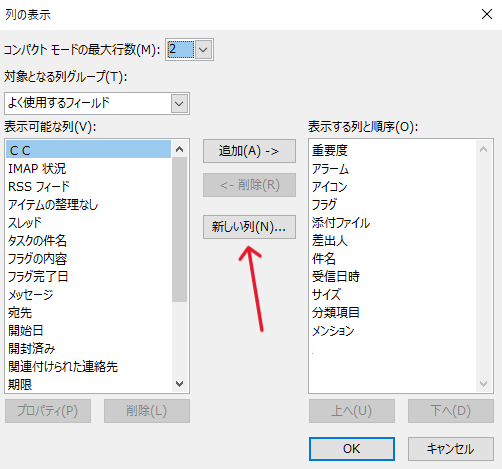
列の表示ウインドウです。左側の「表示可能な列」にメールアドレスがあれば簡単なのですが、候補にありません。
「新しい列」を選択します。
ここからは Outlook 研究所からの引用です。研究所と名を付けるだけあって情報盛りだくさんのサイトです。
名前: 差出人アドレス
種類: 式
式: [電子メール アドレス差出人]
式に追加する文字列の [] は半角文字となることや、「電子メール」と「アドレス差出人」の間には半角スペースが必要となることにご注意ください。
上記のままコピペで可能です。
2.表示する順序

行数の変更
画像4、上の矢印部分
デフォルト「2」のままだと件名が表示されません。「3」に変更します。
順序の変更
「差出人アドレス」を差出人と件名の間にドラッグします。
画像5はビューの設定変更後です。差出人、差出人アドレス、件名、本文と表示されました。